
갤럭시 S24 울트라부터 새롭게 등장한 '갤럭시 AI 생성' 기능은 단순한 보정 수준을 넘어, 누구나 손쉽게 이미지 콘텐츠를 만들 수 있도록 도와주는 창작형 기능으로 발전하고 있습니다.
저는 S24와 S25 시리즈를 모두 체험해보면서 스마트 지우개, 이미지 그리기 기반 변환, 자동 생성 도구 등 다양한 기능을 직접 써봤는데요. 이번 포스팅에서는 그 사용법과 함께 실제 후기까지 총정리해 드릴게요.

1. 스마트 지우개 사용법과 후기
갤럭시 갤러리 앱에서 편집 메뉴 → '생성형 편집' → 오른쪽 상단 지우개 아이콘을 눌러 진입할 수 있습니다.
AI가 사진 속 피사체를 자동 인식하거나 직접 터치로 선택할 수 있어요.
가장 놀라웠던 점은 배경 그림자와 흔적까지도 자연스럽게 제거해 준다는 점인데요, 생성된 사진에 워터마크도 남지 않아 SNS용 이미지로 딱입니다.
여행 중 찍은 사진에서 지나가는 사람을 지우고 깔끔한 배경으로 완성했을 때 정말 만족스러웠어요.
2. 이미지 제작 도구
스마트 지우개보다 한 단계 발전된 기능이 바로 '이미지 제작 도구'입니다.
지운 자리에 AI가 주변 배경과 어울리도록 이미지를 다시 생성해주는 방식인데요,
예를 들어 공원에 사람들을 지우고 그 자리에 원래 있던 듯한 길과 잔디가 채워지는 것을 보고 감탄했습니다.
단순 편집이 아니라 진짜 '생성형' AI의 진가를 느낄 수 있는 순간이었죠.
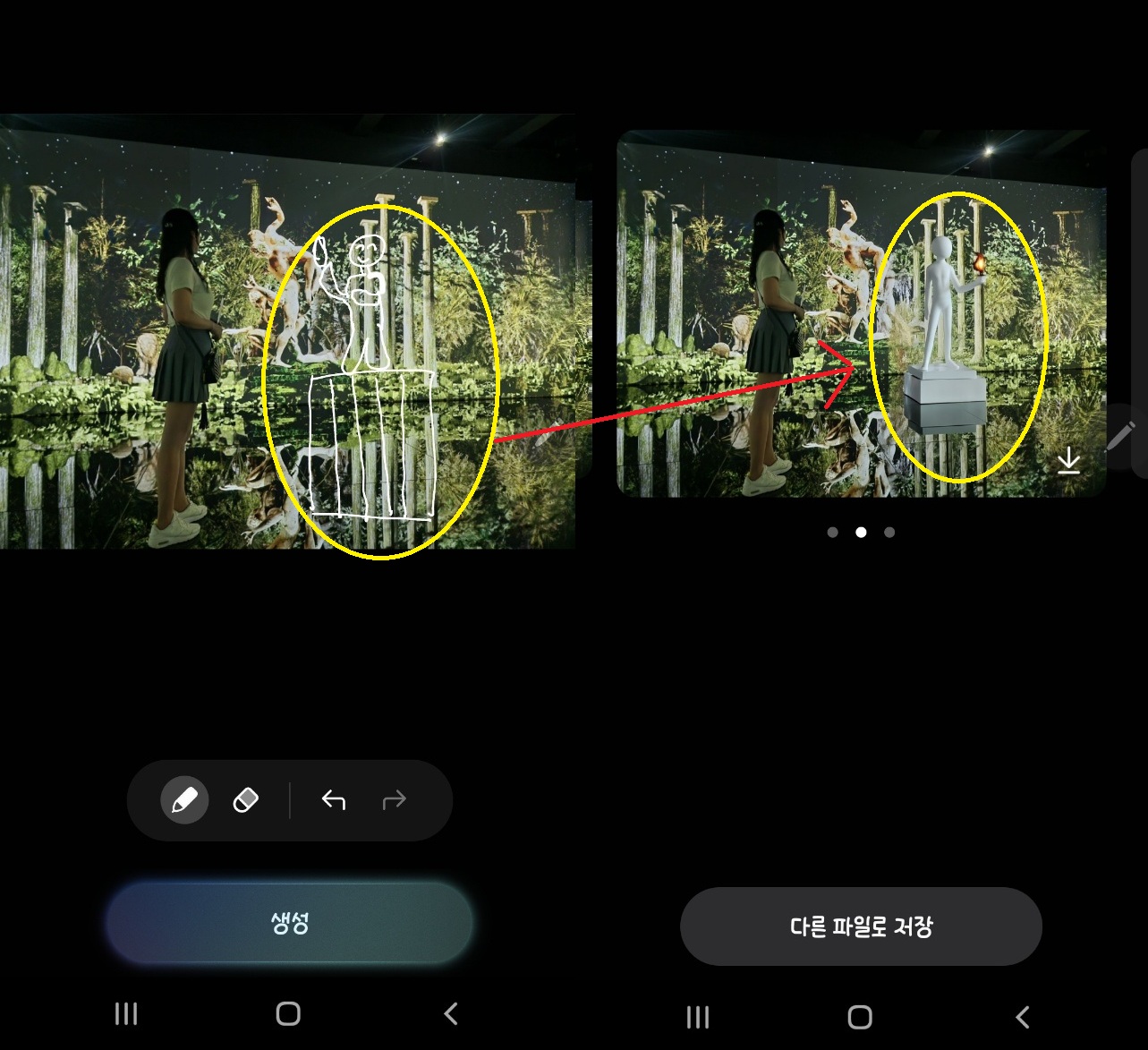
3. 그림 그리기 기반 스케치 변환
그림을 저처럼 잘 못 그려도 괜찮아요.
스케치로 선 몇 개만 그려도 갤럭시 AI가 실제 이미지로 바꿔주는 기능이 있습니다.
예를 들어 간단한 리본모양을 그렸더니 그것을 바탕으로 실제 리본 이미지가 자동으로 생성되더라고요.
단, 이렇게 생성된 사진에는 'AI로 생성한 콘텐츠'라는 워터마크가 들어가지만, 스마트 지우개로 제거 가능하다는 것도 팁입니다.
4. 구글 Gemini와 차이점
S24, S25에는 구글의 Gemini도 함께 탑재되어 있는데요, 텍스트 기반으로 이미지 생성이 가능한 만큼 다양한 시도를 해봤습니다.
하지만 영어 문장으로 설명할 때에만 원하는 결과가 잘 나오는 경우가 많았고, 직관적으로 빠르게 작업하고 싶을 땐 갤럭시 AI 생성 기능이 훨씬 편했습니다.
그리기, 지우기, 채우기 등 편집 중심의 기능에서는 갤럭시 AI 기능 쪽이 훨씬 실용적이었어요.
5. 실사용 요약 정리
- 스마트 지우개: 그림자와 배경 흔적까지 자연스럽게 제거 가능, 워터마크 없음
- 이미지 제작 도구: 삭제된 부분을 자동으로 채워주는 AI 생성 기능
- 그림 기반 스케치 변환: 초보자도 쉽게 완성도 높은 이미지 창작 가능
- Gemini와 차이: 텍스트 기반 명령은 섬세하지만 실용성은 갤럭시 AI가 우위
- 총정리 팁: 갤럭시 AI 기능은 지우개, 이미지 생성, 그리기 편집까지 폭넓게 활용 가능

마무리 후기
갤럭시 AI 생성 기능을 직접 사용해보니, 단순한 편집을 넘어 누구나 창작자가 될 수 있도록 도와주는 기술이라는 걸 느꼈습니다.
특히 지우개 기능 하나만으로도 사진 보정의 완성도가 크게 올라가고, 이미지 그리기 기반의 자동 생성 도구는 콘텐츠를 만드는 재미를 더해주더라고요.
사진 편집이나 콘텐츠 제작에 관심 있는 분들께 진심으로 추천드립니다.
저도 앞으로 블로그나 인스타 콘텐츠 만들 때 자주 활용할 계획이에요!
'갤럭시' 카테고리의 다른 글
| 갤럭시 S25 울트라 AI 기능 정리, 통화 요약부터 사진 편집까지 완벽 활용법 (2) | 2025.05.15 |
|---|---|
| 갤럭시 잠금 화면 꾸미기 시계 위젯 알림 설정 방법 총정리 (1) | 2025.05.10 |
| 갤럭시 업데이트 제어 방식, One UI 7 알림창 빠른 설정창 스와이프 문제 해결법 (2) | 2025.05.07 |
| 갤럭시 S25 엣지 출시일 스펙 배터리 가격 총정리 (1) | 2025.05.04 |